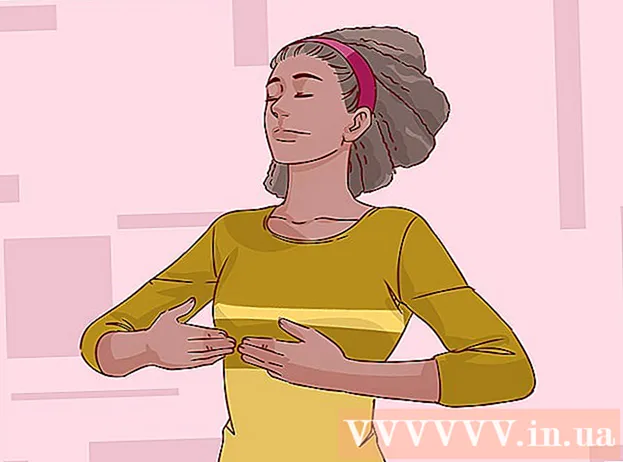Автор:
Frank Hunt
Дата Створення:
20 Березень 2021
Дата Оновлення:
27 Червень 2024

Зміст
Ця wikiHow вчить вас, як вибрати певну частину пісні для відео TikTok на iPhone або iPad. Замість того, щоб пропонувати цілі пісні, які ви можете обрізати до потрібної довжини, музична бібліотека TikTok містить цілу купу коротких кліпів, що містять частини пісні. Максимальна тривалість музичного відео - 15 секунд, і якщо ви вибрали музичний кліп довше 15 секунд, ви можете обрізати його до потрібної частини пісні, яку ви хочете зберегти.
Крок
 Відкрийте TikTok на своєму iPhone або iPad. Це можна зробити, натиснувши на чорний квадрат із білою музичною нотою посередині. Зазвичай ви знайдете цей значок на головному екрані.
Відкрийте TikTok на своєму iPhone або iPad. Це можна зробити, натиснувши на чорний квадрат із білою музичною нотою посередині. Зазвичай ви знайдете цей значок на головному екрані.  Торкніться значка плюса +. Цей значок знаходиться внизу в центрі екрана.
Торкніться значка плюса +. Цей значок знаходиться внизу в центрі екрана. - Якщо ви вперше записуєте відео, торкніться обох Дозволити доступ до камери " і Дозволити доступ до мікрофона як буде запропоновано перед тим, як продовжити.
 Натисніть кнопку Звучить. Ця кнопка знаходиться вгорі та в центрі екрана.
Натисніть кнопку Звучить. Ця кнопка знаходиться вгорі та в центрі екрана.  Пошук фрагмента пісні. Використовуйте категорії для пошуку або пошуку чогось конкретного, ввівши ключові слова в рядок пошуку. Ви можете натиснути будь-який звук у результатах пошуку, щоб переглянути його.
Пошук фрагмента пісні. Використовуйте категорії для пошуку або пошуку чогось конкретного, ввівши ключові слова в рядок пошуку. Ви можете натиснути будь-який звук у результатах пошуку, щоб переглянути його.  Торкніться червоно-білої галочки, щоб вибрати номер. Потім ви повернетесь на екран камери, і ваш номер буде обраний.
Торкніться червоно-білої галочки, щоб вибрати номер. Потім ви повернетесь на екран камери, і ваш номер буде обраний. - Кожен музичний кліп відображає довжину під заголовком, наприклад 00:15, 00:30, 01:00. Деякі кліпи починаються на початку пісні, а інші починаються в інший час.
- Відео з музикою може тривати до 15 секунд. Якщо ви вибрали музичний кліп на 1 хвилину, ви можете обрізати його до потрібної частини, яка триває 15 секунд. Якщо ви вибрали кліп, який триває лише 15 секунд, обрізати його не вдасться.
 Постукайте ножицями по піктограмі, зображеній як музична нота. Ця піктограма є у списку піктограм, що відображаються в правій частині екрана.
Постукайте ножицями по піктограмі, зображеній як музична нота. Ця піктограма є у списку піктограм, що відображаються в правій частині екрана.  Перетягніть форму сигналу внизу екрана, щоб вибрати частину пісні. Цю форму хвилі можна знайти під заголовком "Перетягніть, щоб відрегулювати звук". Перетягніть його так, щоб бажаний початок пісні знаходився на початку сигналу. Час буде оновлено, щоб показати новий початок пісні. У відео відображатиметься лише частина пісні, яка відтворюється неодноразово.
Перетягніть форму сигналу внизу екрана, щоб вибрати частину пісні. Цю форму хвилі можна знайти під заголовком "Перетягніть, щоб відрегулювати звук". Перетягніть його так, щоб бажаний початок пісні знаходився на початку сигналу. Час буде оновлено, щоб показати новий початок пісні. У відео відображатиметься лише частина пісні, яка відтворюється неодноразово.  Для підтвердження натисніть червону та білу галочку, розташовану у верхній частині сигналу.
Для підтвердження натисніть червону та білу галочку, розташовану у верхній частині сигналу. Виберіть ваші уподобання для запису. Якщо вам потрібно переключитися між передньою та задньою камерами, торкніться значка камери двома стрілками, розташованими у верхній частині екрана. Ви також можете додавати ефекти, вмикати та вимикати режим краси та багато іншого, використовуючи піктограми, що відображаються в правій частині екрана.
Виберіть ваші уподобання для запису. Якщо вам потрібно переключитися між передньою та задньою камерами, торкніться значка камери двома стрілками, розташованими у верхній частині екрана. Ви також можете додавати ефекти, вмикати та вимикати режим краси та багато іншого, використовуючи піктограми, що відображаються в правій частині екрана.  Натисніть і утримуйте пальцем червоне коло, щоб записати. TikTok продовжуватиме записувати, доки ви тримаєте палець на кнопці. Підніміть палець, щоб припинити запис, коли закінчите.
Натисніть і утримуйте пальцем червоне коло, щоб записати. TikTok продовжуватиме записувати, доки ви тримаєте палець на кнопці. Підніміть палець, щоб припинити запис, коли закінчите. - Щоб робити записи в розділах, підніміть палець, щоб зробити паузу. Потім ще раз торкніться червоного кола і не піднімайте палець, поки не закінчите і не захочете закінчити запис.
 Торкніться червоно-білої галочки, розташованої внизу праворуч на екрані. Це здійснить попередній перегляд вашого відео.
Торкніться червоно-білої галочки, розташованої внизу праворуч на екрані. Це здійснить попередній перегляд вашого відео.  Відредагуйте відео та торкніться кнопки Наступний. Ви можете використовувати звичайні інструменти редагування, щоб відрегулювати зовнішній вигляд свого твору.
Відредагуйте відео та торкніться кнопки Наступний. Ви можете використовувати звичайні інструменти редагування, щоб відрегулювати зовнішній вигляд свого твору.  Додайте підпис і торкніться кнопки Публікувати. Це поділиться вашим відео з вашими послідовниками TikTok.
Додайте підпис і торкніться кнопки Публікувати. Це поділиться вашим відео з вашими послідовниками TikTok.